Planowanie Topics
Uwaga
Topics zostanie wycofana 22 lutego 2025 r. Dowiedz się więcej o zmianach wprowadzonych w Topics.
Masz kontrolę nad tym, jak tematy są doświadczane w organizacji. Decyzje dotyczące planowania Topics zapewniają, że tematy o wysokiej jakości są wyświetlane użytkownikom i mają odpowiednie uprawnienia do korzystania z wiedzy i współtworzenia jej.
W tym artykule przeanalizujemy następujące decyzje dotyczące planowania:
- Które witryny programu SharePoint mają być przeszukiwane pod kątem tematów
- Które tematy, jeśli istnieją, chcesz wykluczyć z środowisk tematów
- Dla których użytkowników chcesz wyświetlić tematy
- Którzy użytkownicy, którym chcesz nadać uprawnienia do zarządzania tematami w centrum tematów
- Którzy użytkownicy, którym chcesz przyznać uprawnienia do tworzenia lub edytowania tematów w centrum tematów
- Jaka nazwa ma nadać centrum tematów
Bezpieczeństwo i prywatność danych są przestrzegane, a środowiska tematów nie zapewniają użytkownikom dodatkowego dostępu do plików, do których nie mają praw. Zalecamy również przeczytanie Topics zabezpieczeń i prywatności w ramach procesu planowania.
Aby dowiedzieć się więcej na temat technologii sztucznej inteligencji stojącej za Topics, przeczytaj Artykuł Alexandria in Topics: from big data to big knowledge (Aleksandria w Topics: od danych big data po dużą wiedzę.
Należy pamiętać, że Topics musi mieć dostęp do witryn i plików używanych codziennie przez użytkowników. Wdrażanie Topics w środowisku testowym lub programistycznym może nie przynieść przydatnych wyników.
Uwaga
Topics nie obsługuje szyfrowania usługi przy użyciu klucza klienta.
Wymagania
Aby uzyskać dostęp do Centrum administracyjne platformy Microsoft 365 i skonfigurować Topics, musisz mieć subskrypcję Topics i być administratorem programu SharePoint i Grupy.
Przypisywanie licencji jest opisane w temacie Konfigurowanie Topics. Jeśli planujesz programowe przypisywanie licencji, upewnij się, że użytkownicy mają już licencje na platformę Microsoft 365 (na przykład E3 lub E5).
Ważna
Topics przeszukiwanie zawartości w obsługiwanych językach na potrzeby przetwarzania tematów.
Odnajdywanie tematów
Ustawienia odnajdywania tematów określają, które witryny programu SharePoint są używane jako źródła tematów. Obejmuje to zarówno klasyczne, jak i nowoczesne witryny, a także witryny skojarzone z usługą Microsoft Teams i Grupy Microsoft 365. Witryny usługi OneDrive nie są uwzględniane. Topics przeszukiwa wszystkie pliki pakietu Office, pliki tekstowe i same strony witryny programu SharePoint w określonych witrynach.
Możesz uwzględnić wszystkie witryny programu SharePoint, określoną listę witryn lub brak witryn. Zalecamy wybranie wszystkich witryn, aby środowiska tematów mogły odnajdywać dużą liczbę dobrych tematów dla użytkowników.
Podczas konfigurowania Topics można wybrać jedną z następujących opcji:
- Wszystkie witryny: wszystkie witryny programu SharePoint w organizacji. Obejmuje to bieżące i przyszłe witryny.
- Wszystkie, z wyjątkiem wybranych witryn: wszystkie witryny z wyjątkiem określonych witryn. Witryny utworzone w przyszłości zostaną uwzględnione jako źródła odnajdywania tematów.
- Tylko wybrane witryny: tylko określone witryny. Witryny utworzone w przyszłości nie będą uwzględniane jako źródła odnajdywania tematów.
- Brak witryn: nie uwzględniaj żadnych witryn programu SharePoint.
Zalecamy wybranie wystarczającej liczby witryn, aby uwzględnić co najmniej 20 000 dokumentów, aby uzyskać najlepsze wyniki z Topics.
Jeśli wybierzesz opcję Wszystkie, z wyjątkiem wybranych witryn lub Tylko wybrane witryny, możesz przekazać plik .csv z listą witryn. Te opcje są przydatne, jeśli przeprowadzasz pilotaż i chcesz uwzględnić ograniczoną liczbę witryn do uruchomienia.
Możesz skopiować poniższy szablon .csv:
Site name,URL
Nie zalecamy wybierania pozycji Brak witryn , ponieważ uniemożliwia to automatyczne tworzenie lub aktualizowanie tematów. Możesz jednak wybrać tę opcję, jeśli chcesz skonfigurować Topics, a następnie dodać witryny później.
Zalecamy utworzenie procesu dla użytkowników lub menedżerów wiedzy w celu zażądania usunięcia poszczególnych witryn z odnajdywania tematów w razie potrzeby w organizacji.
Szczegółowe informacje o elementach
Topics korzyści wynikające z danych wejściowych zbieranych przez sztuczną inteligencję z sygnałów programu Microsoft Graph. Szczegółowe informacje o elementach to szczegółowe informacje, które firma Microsoft oblicza przy użyciu technik uczenia maszynowego i stosuje je jako zalecenia dotyczące zawartości dla Ciebie i Twoich współpracowników w organizacji. Firma Microsoft uzyskuje szczegółowe informacje z analizowania działań (takich jak modyfikowanie, komentowanie lub udostępnianie), aby umożliwić środowisko zorientowane na użytkowników rekomendacje dla użytkowników platformy Microsoft 365. Włączenie szczegółowych informacji o elementach na platformie Microsoft 365 pomoże Twojej organizacji uzyskać najdokładniejsze wyniki w Topics.
Multi-geo
Jeśli Twoja organizacja wdrożyła rozwiązanie Microsoft 365 Multi-Geo, Topics szanuje niezależność danych, zapewniając, że dane tematów są zawsze przechowywane w prawidłowej lokalizacji geograficznej. Centrum tematów jest aprowizowane w centralnej lokalizacji, a zawartość ze wszystkich lokalizacji geograficznych jest tam przetwarzana. Wynikowe odnalezione tematy są przechowywane w tej samej lokalizacji geograficznej co zawartość źródłowa. Jeśli dane źródłowe tematu są przenoszone między lokalizacjami geograficznymi, odpowiednie właściwości tematu, takie jak opis, również zostaną przeniesione.
Uprawnienia użytkownika
Określone uprawnienia użytkownika określają, które osoby w organizacji wchodzą w interakcje z tematami i co mogą robić.
Uwaga
Obecnie Topics nie obsługuje udzielania licencji ani uprawnień użytkownika dla użytkowników-gości (zewnętrznych).
Zarządzanie tematami
Menedżerowie wiedzy nadzorują jakość informacji, ich strukturę i inne najlepsze rozwiązania w organizacji. Mogą potwierdzać i odrzucać tematy.
Chociaż można określić poszczególnych menedżerów tematów, zalecamy utworzenie grupy zabezpieczeń (lub użycie istniejącej) zawierającej osoby, które mają być menedżerami wiedzy. Tę grupę zabezpieczeń można określić podczas procesu konfiguracji.
Tworzenie i edytowanie tematów
Współautorzy tematów to mistrzowie i eksperci w twojej organizacji. Mogą tworzyć i edytować tematy.
Zalecamy, aby zezwolić wszystkim w organizacji na tworzenie i edytowanie tematów, ponieważ środowiska tematów działają najlepiej, gdy wszyscy użytkownicy mogą udostępniać informacje.
Jeśli chcesz ograniczyć tworzenie i edytowanie tematów do określonych osób lub grup, utwórz dla nich grupę zabezpieczeń i określ ją podczas procesu konfiguracji.
Możesz nie zezwalać nikomu na współtworzenie tematów, jednak nie jest to zalecane. Menedżerowie wiedzy nadal będą mogli edytować i tworzyć tematy, jeśli wybierzesz tę opcję.
Osoby przeglądające tematy
Osoby przeglądające tematy mogą wyświetlać informacje na stronach tematów, w wynikach wyszukiwania oraz o tym, kiedy tematy są wyróżnione w zawartości, takiej jak strony programu SharePoint. Użytkownicy mogą wyświetlać odnalezione tematy tylko wtedy, gdy mają dostęp do plików i stron, w których temat został odnaleziony.
Podczas konfigurowania osób przeglądających tematy możesz wybrać jedną z następujących opcji:
- Wszyscy w mojej organizacji
- Tylko wybrane osoby lub grupy zabezpieczeń
- Nikt
Zalecamy opcję Wszyscy w mojej organizacji, ale jeśli przeprowadzasz pilotaż, możesz wybrać tylko wybrane osoby lub grupy zabezpieczeń. Możesz również wybrać pozycję Nikt, jeśli chcesz skonfigurować Topics, ale nie zezwalaj użytkownikom na wyświetlanie tematów. (Menedżerowie wiedzy nadal będą mieli dostęp, aby umożliwić im wyświetlanie tematów i pomoc w podejmowaniu decyzji o udostępnieniu Topics w szerokim zakresie).
Reguły wiedzy
Jako administrator możesz wykluczyć niektóre tematy z środowisk tematów. Jest to przydatne, jeśli chcesz, aby poufne dane nie były wyświetlane w tematach. Menedżerowie wiedzy mogą wykluczać tematy w centrum tematów, ale tematy wykluczone przez administratora nie są nawet widoczne dla menedżerów wiedzy. (Menedżerowie wiedzy mogą również usuwać tematy w centrum tematów po odnajdywaniem).
Jeśli chcesz wykluczyć tematy na poziomie administratora, musisz dodać je do pliku .csv i przekazać plik. Można to zrobić podczas instalacji lub później.
Plik .csv musi zawierać następujące parametry:
Nazwa: wpisz nazwę tematu, który chcesz wykluczyć. Istnieją dwa sposoby wykonywania tej czynności:
MatchType-Exact/Partial: wpisz, czy wprowadzona nazwa jest dokładnym , czy częściowym typem dopasowania.
- Dokładne dopasowanie: możesz podać dokładną nazwę lub akronim (na przykład Contoso lub ATL).
- Częściowe dopasowanie: można wykluczyć wszystkie tematy, które mają w nim określone słowo. Na przykład łuk wykluczy wszystkie tematy ze słowem arc , takie jak okrąg Arc, spawanie łuku plazmowego lub Łuk treningowy. Należy pamiętać, że nie wyklucza tematów, w których tekst jest dołączony jako część wyrazu, takich jak Architektura.
Skrót (opcjonalnie): (nazywane również rozszerzeniem) Jeśli chcesz wykluczyć akronim, wpisz słowa, które oznacza akronim.
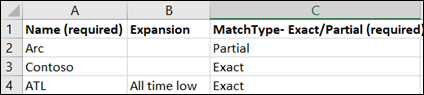
Możesz skopiować szablon csv:
Name (required),Expansion,MatchType- Exact/Partial (required)
Administracja
Podczas konfigurowania Topics w ramach procesu konfiguracji centrum tematów jest tworzone automatycznie. Zastanów się, co chcesz nazwać centrum tematów i jaki ma być adres URL. W ramach procesu konfiguracji można ustawić zarówno nazwę, jak i adres URL, a nazwę (ale nie adres URL) można zmienić w dalszej części Centrum administracyjne platformy Microsoft 365. Możesz mieć tylko jedno centrum tematów.
Lista kontrolna instalatora
Podczas konfigurowania środowisk tematów potrzebne będą następujące elementy podczas przechodzenia przez kreatora konfiguracji:
- Lista witryn do uwzględnienia lub wykluczenia, jeśli nie zawiera wszystkich witryn do odnajdywania tematów
- Grupa zabezpieczeń dla osób przeglądających tematy, jeśli nie zezwala wszystkim użytkownikom na wyświetlanie tematów
- Grupa zabezpieczeń dla współautorów tematów, jeśli nie zezwala wszystkim użytkownikom na tworzenie i edytowanie tematów
- Grupa zabezpieczeń dla menedżerów wiedzy tematów, jeśli nie zezwala wszystkim użytkownikom na zarządzanie tematami
- Lista poufnych tematów do wykluczenia z odnajdywania tematów
- Nazwa witryny centrum tematów